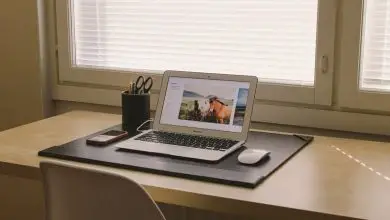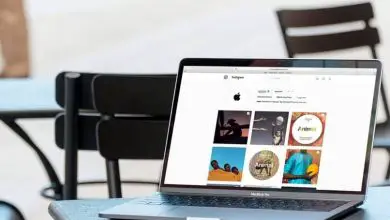Come risolvere il problema quando la barra di gioco non si apre in Windows 10
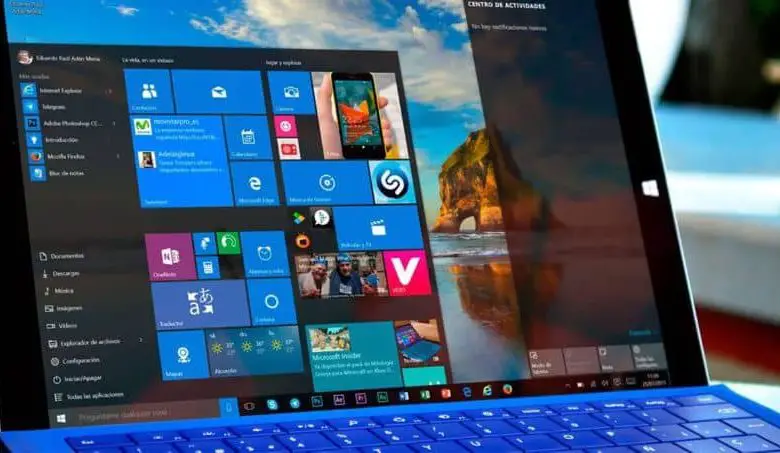
E sempre pensando ad ogni tipologia di utente, sembra che sia il turno degli amanti del gioco. Per questo motivo ti offriamo un tutorial che ti insegnerà come risolvere un problema quando la barra di gioco non si apre in Windows 10.
Se, con la nuova versione di Windows 10 Creator Update, viene introdotta la modalità gioco, questa può consentire prestazioni migliori durante l’esecuzione di qualsiasi gioco.
In questo modo il tuo computer diventerà una console per videogiochi, con la massima ottimizzazione di tutte le risorse del tuo PC, come la memoria, la scheda grafica e la CPU.
Nel seguente articolo, ti mostreremo in modo molto semplice la soluzione a questo problema, proprio come abbiamo fatto nelle edizioni precedenti e ti mostriamo come disinstallare un gioco. Ma ora ti mostreremo cosa dovresti fare e i passaggi da seguire per risolvere il problema quando la barra di gioco non si apre in Windows 10.

Come risolvere il problema quando la barra di gioco non si apre in Windows 10
Quando vengono aggiunte nuove funzioni, sia alle applicazioni che ai sistemi operativi, è molto normale che non funzionino come dovrebbero, la prima volta che le utilizziamo. E pensiamo che ciò sia dovuto, perché l’aggiornamento che è stato effettuato non ha scaricato i file necessari. Ma questo non ha niente a che fare con questo.
La soluzione a questi fastidiosi contrattempi, per lo più, si beve dal computer ed è solo questione di sapere e sapere quali regolazioni è necessario apportare affinché le nuove funzioni possano essere eseguite. Per fare ciò e puoi aprire la barra di gioco in Windows 10, devi andare alle impostazioni del tuo PC.
Per poter risolvere i problemi quando la barra di gioco non si apre in Windows 10, devi prima fare un piccolo controllo. Questo per sapere, se la barra di gioco è stata attivata, in caso contrario sarà impossibile trovarla o localizzarla. Quindi di seguito ti mostreremo come farlo.
Come attivare la barra di gioco in Windows 10
Per fare questo controllo, andremo al menu di avvio che troverai nell’angolo in basso a sinistra. Quindi devi scegliere l’opzione Configura, quando si apre questa finestra, vedremo diverse opzioni di cui possiamo menzionare. Sistema, Dispositivo, Rete e Internet, Personalizzazione, Account applicazioni, ecc.
Nel nostro caso, cercheremo l’opzione Giochi e la sceglieremo facendo una doppia clip, facendo questo ci porterà in un’altra finestra. In esso controlleremo che l’opzione Registra clip di gioco, schermate e trasmetti con la barra di gioco. È attivato, in caso contrario, è necessario attivarlo, andremo anche alla sezione Modalità di gioco.
Lì, dobbiamo anche verificare, se l’interruttore chiamato Modalità di gioco è attivato, in caso contrario, è necessario attivarlo. Dopo aver effettuato tutti i controlli precedenti e aver verificato che tutti gli interruttori siano attivi. Ora possiamo aprire la barra di gioco.
Per aprire la barra di gioco, dobbiamo utilizzare una delle scorciatoie da tastiera o la combinazione di tasti spazio. Per mostrare la barra di gioco, dobbiamo premere il tasto Windows e quindi senza rilasciare dobbiamo premere il tasto G. Questa azione ti consentirà di vedere la barra di gioco sullo schermo senza alcun problema.
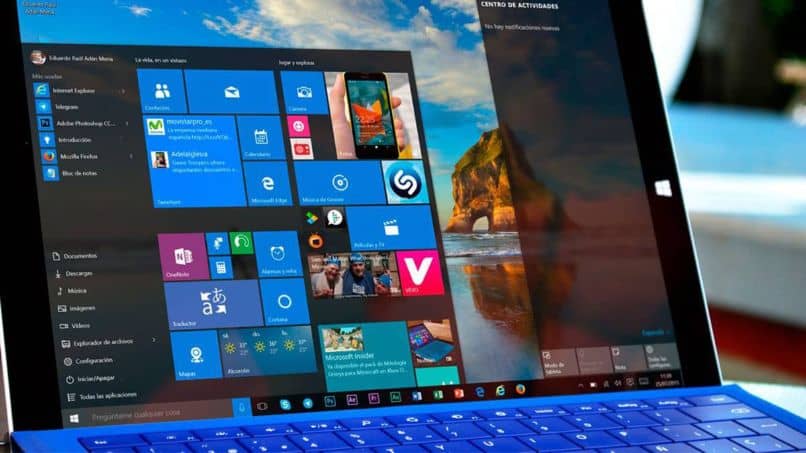
In questo modo semplice, sei stato in grado di risolvere i problemi quando la barra di gioco non si apre in Windows 10. Con un semplice aggiustamento nella configurazione del tuo PC, nella sezione Giochi, hai risolto per sempre questo fastidioso problema. E lo hai imparato attraverso questo articolo interessante e utile.